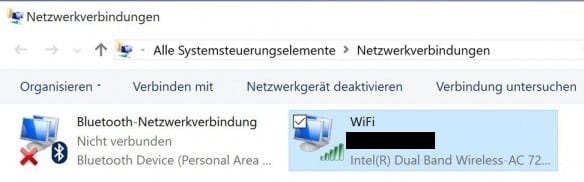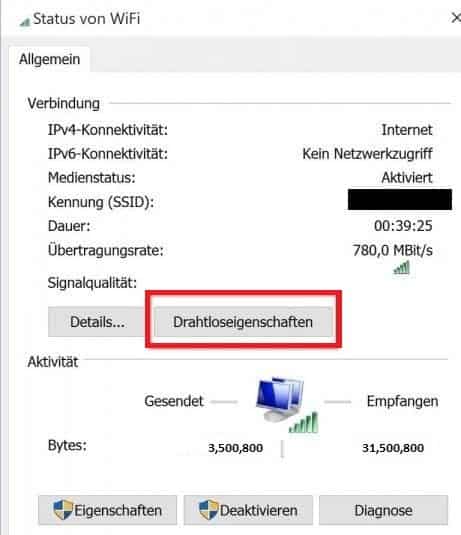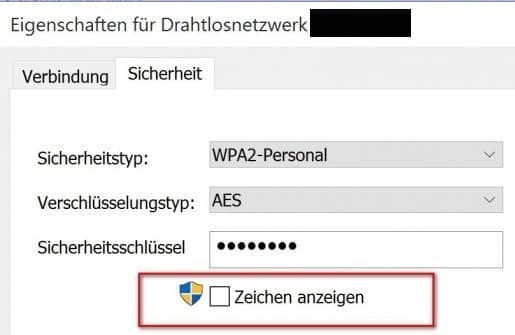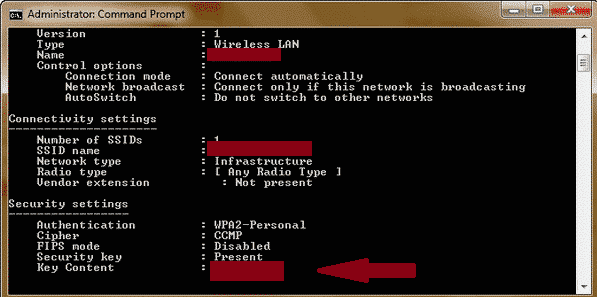WLAN Passwort anzeigen in Windows 10
WLAN ist kaum mehr wegzudenken. Microsoft Windows 10 merkt sich sogar die WLAN Passwörter. Also was ich damit meine: Die WLAN Keys können angezeigt werden. Das ist sehr hilfreich, wenn man das WLAN Passwort vergessen hat. Vor allem wenn man das Standard Passwort des Routers geändert hat, und dies nun nicht mehr weiß, da man es selten benötigt. Sobald dieser Fall eintritt, kann man das WLAN Passwort anzeigen. Sowohl in der Systemsteuerung, als auch per Eingabeaufforderung (CMD). Das Anzeigen des Passworts des WLAN Netzwerks ist also ganz einfach.

kalhh / Pixabay
Wie oben schon genannt, gibt es zwei Möglichkeiten das Passwort des WLAN anzeigen zu lassen. Denn ist Windows einmal mit dem WLAN-Netzwerk verbunden, so merkt sich der Computer das Kennwort. Das macht natürlich Sinn, da man sich sonst oft neu verbinden müsste. Somit ist ein ganz einfach das WLAN Passwort der Verbindung anzeigen zu lassen.
WLAN Passwort anzeigen – Systemsteuerung
- Auf Start klicken und nach “Systemsteuerung” suchen. Dort seht ihr eine Übersicht aller Einstellungskategorien.
- Im Reiter “Netzwerk und Internet” klicken wir auf “Netzwerk und Freigabecenter“.
- Links steht nun “Adaptereinstellungen ändern“
- Nach dem Öffnen sehen wir alle verfügbaren Netzwerkadapter. Wir wählen die WLAN Verbindung und öffnen mit Rechtsklick den Status.
- Im Status angekommen lassen wir uns nun die Drahtloseigenschaften anzeigen.
- Mit dem Klick auf “Zeichen anzeigen” sehen wir nun das WLAN Passwort. (Administratorrechte benötigt)
WLAN Passwort anzeigen – Eingabeaufforderung (CMD)
Der einfachere Weg ist die Eingabeaufforderung (CMD). Diese hat zwar keine Maske in der man sich “durchklicken” kann, aber wir kommen schneller an das WLAN Passwort anzeigen.
- CMD als Administrator starten
- Mit folgendem Befehl lassen wir uns alle WLAN Profile auflisten
netsh wlan show profile
- In dieser Liste sehen wir nun den WLAN Profilnamen. Den WLAN Schlüssel lassen wir nun mit folgendem Befehl anzeigen. Wobei “%wlanprofil%” natürlich für den Namen eures Profils steht.
wlan show profile %wlanprofil% key=clear
- Danach solltet ihr eine solche Ausgabe, inklusive eures WLAN Key bekommen:
Außerdem ist es möglich die WLAN Profile zu exportieren und auf einem anderen Computer zu importieren:
https://www.itnator.net/wlan-profil-exportieren-importieren/